WooCommerce Eliminar clientes: por qué, cuándo y cómo
Publicado: 2025-08-12¿Ejecutando una tienda de WooCommerce? Excelente. Pero si solo está enfocado en aumentar las ventas e ignorar las cuentas de zombis que acechan en su base de datos ... necesitamos hablar.
Debido a que ejecutar una tienda sin problemas no se trata solo de descuentos llamativos y puestos elegantes, se trata de limpiar después de la fiesta también. Con el tiempo, su lista de clientes puede ser hinchada con registros de spam, cuentas de prueba falsas, usuarios inactivos y ese tipo que olvidó su contraseña 13 veces e hizo nuevos correos electrónicos cada vez.
Entonces, ¿cuándo debes llegar a "Eliminar"? ¿Y cómo se asegura de que no está matando accidentalmente datos importantes?
Vamos a sumergirnos en por qué eliminar las cuentas de los clientes en WooCommerce y WordPress no está bien, podría ser el desastre digital que su tienda necesita desesperadamente.
¿Qué cuentas de usuario de WooCommerce debe eliminar (y por qué es importante)?
No todas las cuenta de usuario en su tienda WooCommerce son útiles. Con el tiempo, su lista de clientes puede llenarse con cuentas temporales, falsas o inactivas que no contribuyen a su negocio.
Estas cuentas pueden ralentizar su sitio, crear desorden e incluso plantear riesgos de seguridad. Es por eso que es importante saber qué tipos de cuentas eliminar y cómo hacerlo correctamente.
Primero busquemos los tipos de cuentas de usuario que deben eliminarse:
Cuentas de prueba
Creado por usted, su equipo o su desarrollador durante la configuración y las pruebas, estas cuentas de prueba deben eliminarse después del proceso de prueba. Han hecho su trabajo. Ahora solo están ocupando espacio y sesgar sus datos.
Consejo profesional: si está probando características regularmente, cree una cuenta de prueba de administración reutilizable y elimine el resto.
Cuentas temporales
Estas son las cuentas hechas por usuarios que nunca completaron el pago o el barco abandonado a mitad de camino. Estos generalmente no tienen órdenes ni actividad.
Pero no son solo compradores. A veces, también da acceso a usuarios temporales, como los desarrolladores que arreglan un error o editores que agregan contenido.
También puede crear inicios de sesión temporales para desarrolladores, editores o trabajadores independientes que utilizan herramientas como el inicio de sesión temporal sin contraseña . Estos enlaces automáticos brindan acceso único y autoexpirador para que puedan arreglar errores o hacer ediciones rápidas.
Mantenerlos no ayuda a nadie, especialmente a su servidor.
Usuarios de orden cero
Se inscribieron, navegaron ... y fantasmas. Si han pasado meses o años de inactividad, es probable que estos usuarios no regresen. A menos que esté ejecutando un Museo de Cuentas de Usuarios inactivos, limpias.
Cuentas duplicadas
Mismo nombre. Mismo correo electrónico (con un punto o una carta adicional). Diferentes cuentas. Estos se llaman cuentas duplicadas. Estos pueden confundir sus estadísticas de ventas y meterse con campañas personalizadas. Fusionar o quitar los extras para mantener las cosas ordenadas.
Cuentas falsas o de spam
Bots que pasan por su captcha o trolls que no tienen nada mejor que hacer. Estas cuentas generalmente son vacías, sombreadas y posiblemente arriesgadas. Eliminarlos mantiene su tienda más segura y su limpiador de datos.
Leyes de privacidad y cumplimiento de GDPR
Según las leyes como GDPR, los clientes tienen derecho a ser olvidados. Si solicitan la eliminación de datos, debido al robo de identidad, el acoso o las preocupaciones de seguridad, los propietarios de las tiendas están legalmente obligados a borrar toda su información personal del sistema.
Seguridad e higiene de datos
Auditar y eliminar regularmente las cuentas de clientes antiguas o no utilizadas mejora tanto la seguridad como la integridad de los datos. Reduce el riesgo de fugas, facilita la gestión y ayuda a su tienda a funcionar más suave.
¿Cómo eliminar las cuentas de usuario con WooCommerce predeterminado?
WooCommerce en sí no ofrece un botón directo "Eliminar cliente" desde su propio tablero. Pero dado que los clientes de WooCommerce son básicamente usuarios de WordPress (con el cliente de roles), puede administrarlos a través del panel de administración de WordPress .
- Inicie sesión en su tablero de WordPress .
- Vaya a
Users > All Users. Aquí, verá una lista de todos los usuarios, incluidos clientes, administradores, editores y gerentes de tiendas. - Encuentre el usuario que desea eliminar
- Caseze sobre su nombre y haga clic en Eliminar . Se trasladará a la basura.
- Para eliminar múltiples cuentas de clientes a la vez, seleccione sus casillas de verificación, elija
Bulk Actions > Deletey aplicar. - Una vez confirmado, la cuenta del cliente se eliminará de su tienda.
¿Qué sucede con los pedidos y suscripciones cuando se elimina una cuenta del cliente?
Los pedidos permanecen, pero son reasignados al "invitado"
Los pedidos no se eliminan cuando se elimina una cuenta del cliente. Estos pedidos pierden el enlace al cliente y ahora se muestran según lo colocado por un invitado . Ningún nombre, correo electrónico o información de perfil permanecerá en el pedido (excepto los campos de facturación/envío, que aún pueden mostrar algunos datos a menos que se anónimos).
Digamos que elimina un cliente llamado Jack Robin , sus pedidos se quedan, pero ahora se presentan según lo colocado por un invitado . La información de su perfil se limpia, y solo pueden permanecer los detalles de facturación/envío. Esto arruina los informes y hace que sea más difícil rastrear las compras.
Las suscripciones se eliminan permanentemente
Las suscripciones están vinculadas directamente a la cuenta del cliente. Eliminar al cliente también eliminará todas sus suscripciones : activas, pausadas o canceladas.
Esto puede conducir a la pérdida de datos y afectar sus informes de suscripción e historial de seguimiento .

¿Dónde se queda corto el WooCommerce predeterminado?
La configuración predeterminada de WooCommerce + WordPress ofrece una gestión de clientes muy básica . Si está tratando de limpiar su base de datos de usuario, esto es con lo que se encontrará rápidamente:
Ahora, si el mismo cliente, Jack Robin, tenía alguna suscripción, eliminar su cuenta los borra de forma permanente. Sin copias de seguridad, sin rastro, incluso si todavía estaba pagando. WooCommerce no le permite filtrar a los usuarios falsos por recuento de pedidos o patrones de correo electrónico, por lo que eliminarlos a granel es lento y arriesgado.
No puede exportar datos para la copia de seguridad, y no hay deshacer. Los pedidos se quedan, pero se marcan como "invitado", arruinando sus informes.
No hay opciones de filtro
No puede filtrar a los clientes por:
- Recuento de pedidos (como órdenes cero)
- Último inicio de sesión o actividad
- Datos específicos de rol (por ejemplo, clientes, administrador y otros roles)
Te quedas desplazándose y adivinando.
Manual, uno por uno deleción
¿Quieres eliminar 200 cuentas falsas? Deberá hacerlo un clic a la vez. No hay un eliminación de masa eficiente para los tipos de usuarios específicos.
Sin eliminar a granel condicional
No puede decir: "Muéstrame a todos los usuarios que nunca hicieron un pedido, registrado antes de 2025 y tienen un correo electrónico de aspecto falso". Woo predeterminado no entiende ese nivel de lógica.
Sin exportación antes de la eliminación
¿Necesita hacer una copia de seguridad de los datos del usuario antes de eliminarlo (para cumplir o registros)? No es posible sin complementos adicionales o exportaciones manuales.
Si está manejando más de un puñado de clientes, esto rápidamente se vuelve frustrante y arriesgado. Es por eso que los propietarios de tiendas a menudo recurren a herramientas como complementos, lo que llena estos vacíos y simplifica todo el proceso.
¿Cómo eliminar a granel a los clientes usando filtros avanzados con Smart Manager?
Seamos reales: administrar a los clientes en WooCommerce de la manera predeterminada puede ser dolorosamente lento. Eliminar solo unos pocos usuarios significa hacer clic, editar uno por uno y rezar que no arruines algo. Es agotador.
Enter : Smart Manager.
Este complemento le brinda una hoja limpia y similar a Excel donde puede administrar todo: productos, pedidos, cupones y sí, incluso clientes, todo en un solo lugar.
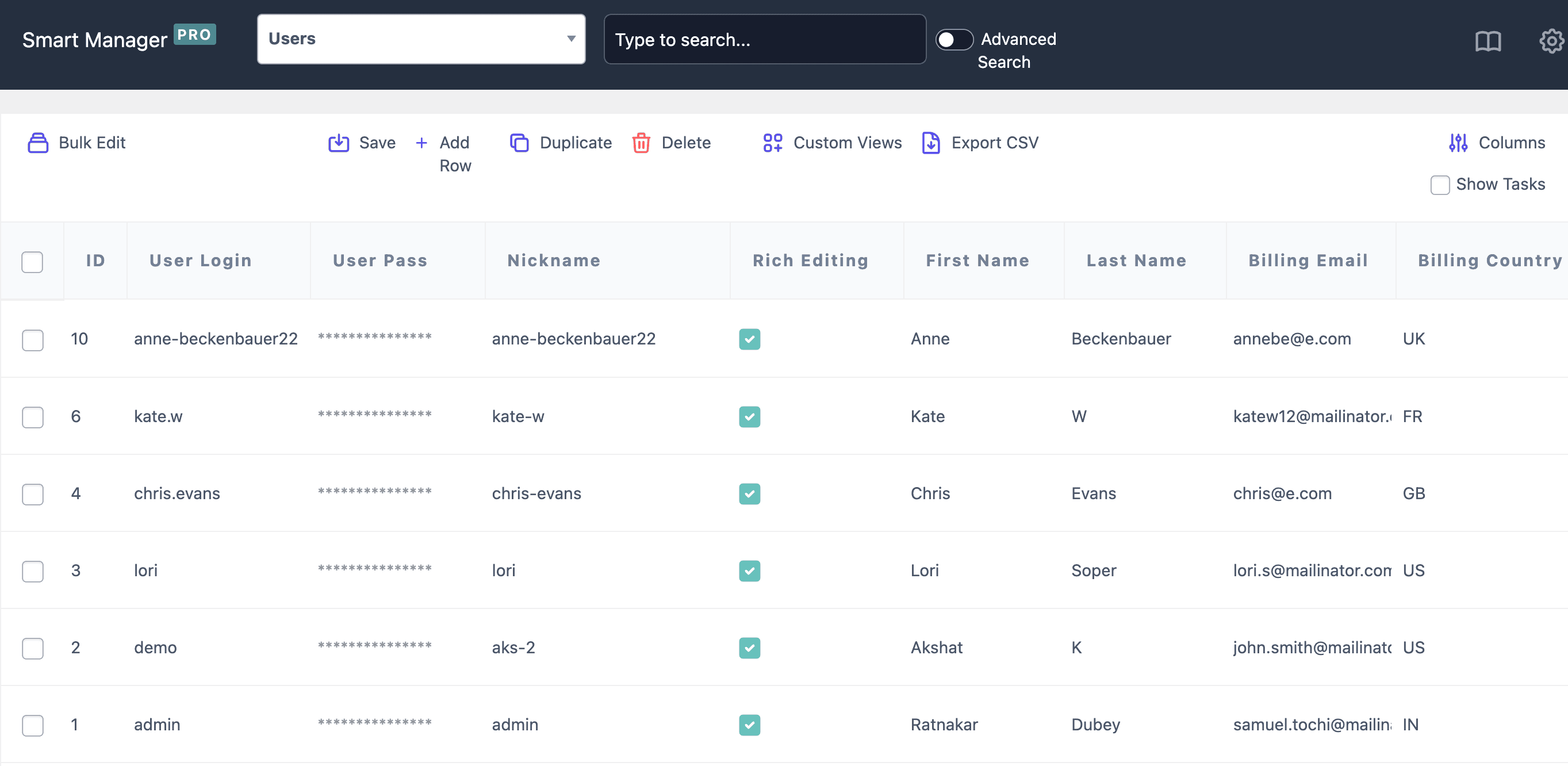
¿Necesita eliminar un montón de usuarios inactivos o spam? Puedes hacerlo a granel. Sin clic interminable, sin problemas. Simplemente filtre, seleccione, elimine. Hecho.
Smart Manager es como tener superpoderes de administración:
- Bulk Eliminar usuarios (y cualquier otra cosa que desee)
- Editar múltiples registros a la vez
- Agregar o eliminar los atributos del producto
- Actualizar los precios en su catálogo
- Trabajar más rápido que nunca con un diseño que se siente como una hoja de cálculo
No más clic en 50 páginas. No más caos de pasta de copia. Simplemente limpie, control rápido sobre su tienda.
Bulk Eliminar usuarios de WooCommerce en minutos, no horas
Smart Manager hace que eliminar los pedidos de WooCommerce rápido y sin estrés. Aquí está como:
- Filtrar el Catálogo del cliente a su manera : Encuentre la información del cliente por fecha, nombre del cliente, última fecha de pedido, último pedido total, etc.
Supongamos que desea eliminar a todos los usuarios que se registraron este año, nunca hicieron un pedido y se registraron usando correos electrónicos falsos como @test.com. Con Smart Manger, puede configurar filtros y tiene su lista de limpieza en segundos.
- Eliminar o mudarse a la basura : puede eliminar permanentemente a los clientes o enviarlos a la basura primero si desea una segunda mirada antes de la eliminación final.
No está seguro de si algunas cuentas son basura o reales. Trasllos primero. Si no aparecen quejas en una semana, elimine permanentemente.
- Vista simple y de estilo de hoja de cálculo : navegue y administre toda la información del cliente en una sola cuadrícula fácil de usar. Seleccione varias filas y tome acciones a granel en segundos, sin saltar entre páginas.
Tienes más de 100 registros de spam. Seleccione todos con las casillas de verificación y elimine con un solo clic. No hay cargas de página lentas. Sin repetición.
Es limpio, rápido y mucho más eficiente que el método predeterminado de WooCommerce.
Eliminar a los usuarios a granel es rápido y flexible con Smart Manager. Aquí le mostramos cómo hacerlo:
- Desde el menú desplegable en Smart Manager, seleccione Usuarios para ver todas las cuentas de los clientes.
- Use las casillas de verificación para elegir usuarios individuales o seleccionar todas las filas visibles a la vez.
- ¿Quieres eliminar solo ciertos tipos de usuarios?
- Haga clic en la búsqueda de búsqueda avanzada .
- Establezca filtros como
Order Count = 0, el correo electrónico contiene@test.comoregistered before 2025. - Haga clic en Buscar para filtrar a los usuarios coincidentes.
- Una vez filtrado o seleccionado, pasee sobre el botón
Delete. - Elija Mover a la basura para mantenerlos recuperables.
- O elija Eliminar permanentemente para eliminarlos de inmediato.
Smart Manager le brinda el control total con menos esfuerzo: no más adivinanzas, no más deleciones uno por uno.
Las mejores prácticas para la eliminación segura del usuario en WooCommerce
Antes de comenzar a eliminar las cuentas de los usuarios, es importante hacerlo de la manera correcta, sin arriesgar la pérdida de datos o los problemas de cumplimiento. Esto es lo que debe tener en cuenta:
- Siempre retroceda primero : tome una copia de seguridad de la base de datos completa antes de hacer cualquier cambio. Esto es crucial si está haciendo una limpieza a granel o usa un complemento para la eliminación. Las copias de seguridad te permiten restaurar todo si algo sale mal.
- Pruebe sus pasos en un sitio de estadificación : pruebe su proceso de eliminación en una versión de puesta en escena o prueba de su sitio. De esa manera, puede evitar eliminar accidentalmente a los usuarios administrativos, clientes recientes o datos importantes.
- Use filtros sabiamente : tenga una definición clara de lo que significa "inactivo" para su tienda, como no iniciar sesión en dos años o ningún pedido. Use herramientas o complementos de filtrado para obtener una vista previa y exportar una lista de usuarios antes de eliminarlos.
- Preservar datos importantes : los pedidos son parte de la historia de su tienda. Si está limpiando a los usuarios inactivos pero desea mantener registros de pedidos, es mejor anonimizar al usuario o reasignar su pedido a un invitado. Si está cumpliendo una solicitud de GDPR, el anonimato puede ser mejor que la eliminación completa.
- Actualice su Política de privacidad : Informe a sus clientes cuánto tiempo mantiene sus datos. Sea claro sobre cómo maneja las solicitudes de eliminación y cuál es su proceso para la limpieza de cuenta regular.
- Mantenga un registro : ya sea que esté respondiendo a una solicitud de GDPR o haciendo eliminaciones manuales, siempre registre lo que ha eliminado. Esto ayuda para el cumplimiento, las auditorías y la tranquilidad.
Conclusión
Limpiar las cuentas de los usuarios en WooCommerce no se trata solo de ahorrar espacio, se trata de mantener su tienda rápida, segura y compatible. Ya sea que esté eliminando sus registros falsos, usuarios inactivos o satisfaciendo solicitudes de GDPR, un enfoque reflexivo y bien filtrado es clave.
Con herramientas como Smart Manager, administrar y eliminar los datos del usuario se vuelve más fácil, más rápido y más seguro. Siempre retrocede, verifique los filtros y mantenga sus registros claros y su tienda (y sus clientes) le agradecerán.
Obtenga Smart Manager hoy
Preguntas frecuentes
Q1. ¿Puedo deshacer una eliminación de usuario a granel?
Por defecto, no. Una vez que un usuario se elimina de forma permanente, se ha ido para siempre. Es por eso que es importante usar la opción "Mover to Trash" o tomar una copia de seguridad antes de cualquier eliminación a granel.
Q2. ¿Puedo exportar los datos del usuario antes de eliminar?
Sí. Con Smart Manager, puede filtrar a los usuarios, obtener una vista previa de la lista y exportar sus datos a CSV antes de eliminar. Útil para copias de seguridad, cumplimiento o registros internos. Consulte este blog para obtener una guía completa sobre el proceso.
Q3. ¿Con qué frecuencia debo limpiar las cuentas inactivas?
No hay una regla estricta, pero una limpieza trimestral o bianual ayuda a mantener el rendimiento de la tienda y a reducir los riesgos de seguridad. Siempre defina filtros claros como "Sin inicio de sesión en 12 meses" o "Cero órdenes".
